040-UART(RS-232) to USB-простой преобразователь.
Наконец-то закончились праздники, и пришло время чего-нибудь сделать.
Начнем, пожалуй, с необходимого устройства, облегчающего жизнь рядового электронщика – устройства связи с компьютером. Это нужно для того, чтобы передать данные в компьютер (температура с датчиков, положение дверей, частота вращения двигателя, таблица значений с регистратора …) или принять данные из компьютера (таблицы значений для вычислений, настоечные данные для устройств, новая прошивка для загрузчика…). Для отладки нового устройства (посмотреть что там, в мозгах микроконтроллера, происходит) вообще незаменимая вещь.
Как Вы знаете, существует множество интерфейсов, посредством которых микроконтроллер может общаться с внешним миром. Но если речь идет о связи с компьютером – вне конкуренции интерфейс RS-232 (COM порт). Причина — простота работы с портом со стороны компьютера и наличие большого количества программ для этого предназначенных. Кроме того, почти в каждом микроконтроллере есть аппаратно поддерживаемый интерфейс USART (это тот-же RS-232, только с напряжениями 0 — 5v), что делает процесс связи легко реализуемым.
Для того, чтобы привести уровни сигнала микроконтроллерного USART к уровням COM порта компьютера нужно собрать несложный преобразователь (например, на МАХ232), но можно пойти по более интересному пути
Более интересный путь — собрать преобразователь UART to USB. При этом USB порт воспринимается компьютером как виртуальный COM порт. В этом случае мы убиваем сразу несколько зайцев:
– USB порт есть в любом компьютере (хотя COM порт встречается еще довольно часто, но на ноутбуках его уже нет);
– как оказалось преобразователь UART to COM(RS-232) сделать гораздо сложнее, чем UART to USB (два раза делал программатор для СОМ порта с преобразователем МАХ232 – оба раза неудачно);
– если подключать преобразователь через USB хаб, то мы получаем сразу несколько виртуальных COM портов на одном USB, плюс безопасность для компьютера, так как хаб выступает в роли буфера.
Вот схема преобразователя UART to USB.
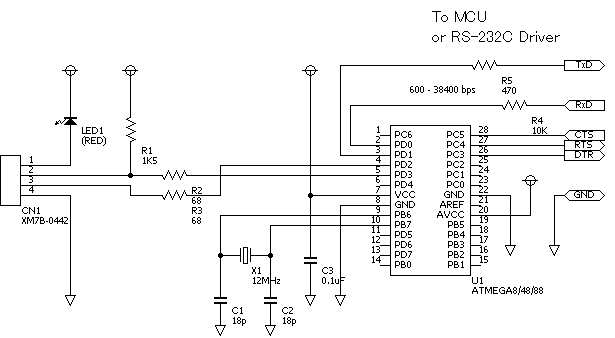
Это не мое устройство. Взята данная схема с сайта www.recursion.jp/avrcdc/ . Причина, по которой я ее здесь привожу – это простота схемы и дешевизна изготовления. Собрать схему довольно просто (можно даже на макете).

Готовое устройство я выполнил в форме «флешки» для того, чтобы удобней было пользоваться в «полевых» условиях. Для большего комфорта можно взять USB удлинитель, одним разъемом прицепить к компьютеру, во второй вставить нашу «флешку-преобразователь» и получим мобильное устройство, которое можно без проблем подключить к любой схеме.

Печатная плата двухсторонняя, подходит для микроконтроллеров ATmega8/48/88/168
040-M48-UARTtoUSB.zip (6625 Загрузок)
Прошивки для различных микроконтроллеров:
040-cdcmega.zip (8876 Загрузок)
Фьюзы для ATmega8
Фьюзы для ATmega48/88/168
Фьюзы для CodeVisionAVR, PonyProg ставятся инверсно
SPI интерфейс для программатора выведен вместе со всеми интерфейсами сзади «флешки» – подключаем программатор прямо там. Штырек сброса паяем возле ножки сброса (чтоб не мешал). При программировании преобразователь нужно запитать напряжением 5v со стороны интерфейсов. Через USB нежелательно, так как напряжение питания через светодиод уменьшится. Если возникают проблемы по причине больших шумов – вешаем подтягивающий к питанию резистор на ножку сброса (5-10кОм). Наличие светодиода обязательно – он используется в качестве регулятора напряжения. Прошивка предусматривает работу управляющих линий (CTS, RTS, DTR), но для UART они не нужны и я их не выводил на разъем интерфейсов. Если они Вам нужны — просто нужно «кинуть» перемычки с ножек микроконтроллера на ножки разъема интерфейсов.
После того как устройство собрано,
необходимо установить драйвер виртуального COM порта.
040-avrcdc_inf.zip (22245 Загрузок)
В архиве есть папки для разных Win:
/raw — для (Windows 2000/XP)
/w2k — для Windows 2000 (bulk mode only)
/xpvista7 — для Windows XP/Vista/7 x32
/vista64 — для Windows Vista x64
Делается это очень просто:

1 Вставляем «флешку-преобразователь» в USB порт;

2 Получаем в трее сообщение о том, что найдено новое устройство;

3 Запустится «Мастер нового оборудования», выбираем «Установка из указанного места», жмем «Далее»;
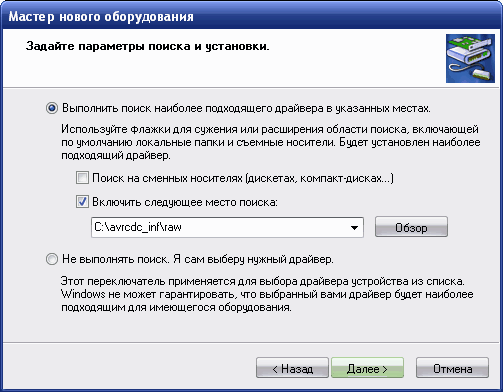
4 Выбираем «Включить следующее место для поиска» и в окошке указываем нужный путь к драйверу;
5 Жмем «Далее», драйвер установится, жмем «Готово»
Теперь в «Свойствах» «моего компьютера» в закладке «Оборудование» нажимаем кнопку «Диспетчер устройств». В окошке диспетчера устройств в разделе «Порты (COM и LPT)» увидим новое устройство — «Virtual Communications Port (COM5)».
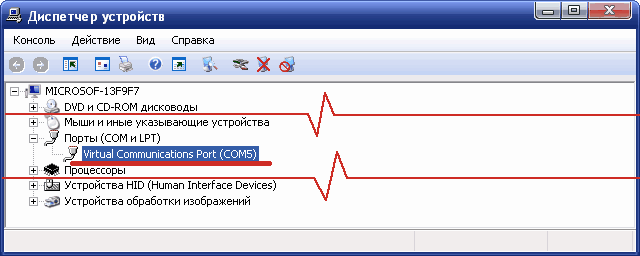
Для каждого USB порта будет назначен свой виртуальный COM порт (COM5, COM6, COM7 и т.д.).
Готово! Теперь можно пользоваться преобразователем.
Проверим работоспособность преобразователя, для этого нужно закоротить вход с выходом (RxD, TxD) и посылать с компьютера сообщения по виртуальному порту. Посланные сообщения должны возвращаться как принятые.
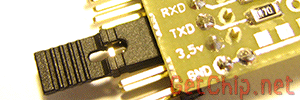
На нужные штырьки цепляем «джампер»-перемычку. Запускаем программу для работы с COM портом. Можно использовать стандартный виндовский гипертерминал, но мне больше нравиться другая программка — маленькая, портативная и функциональная.
Terminal.zip (19826 Загрузок)
Запускаем программу, устанавливаем нужный порт (смотрим номер порта в диспетчере устройств), скорость и другие параметры оставляем как есть, нажимаем «Connect», в окошке возле кнопки «->Send», пишем сообщение, нажимаем «->Send» и сморим результат. Нижнее окно — отправленное сообщение, большое окно — принятое сообщения. Если все работает — сообщения будут одинаковыми.
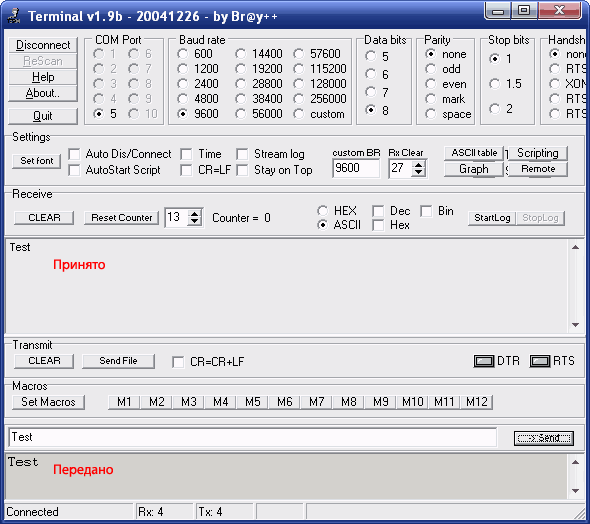
Данная «флешка — преобразователь интерфейсов» позже превратится в I2C toUSB, SPI to USB, SPI to UART и т.д. необходимо лишь перепрошивать ее необходимой прошивкой. (Что-то я у себя начинаю замечать тягу к универсализации :)).
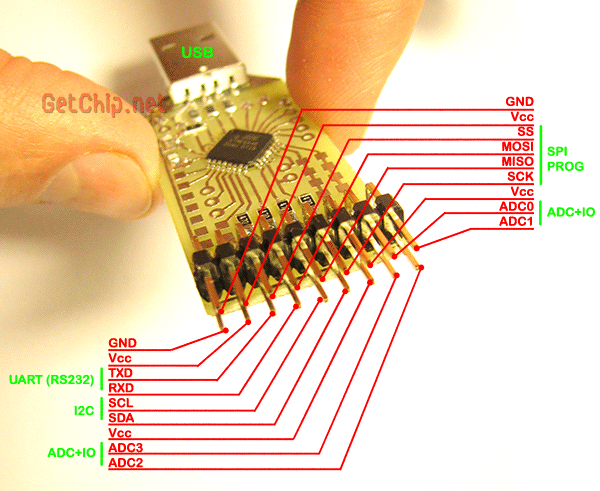
P.S. Сайт-источник рекомендует для согласования уровней напряжения преобразователя(3.3v) и устройства(5v) соединять их через схему согласования. Но я думаю резисторов в пределах полукилоома в линиях RxD, TxD должно хватить для согласования — нужно попробовать.
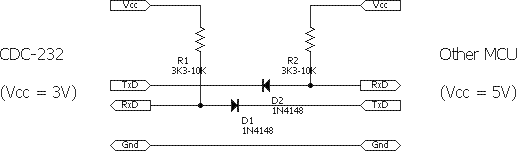
P.P.S. Это первая практическая схема в блоге – дальше их будет больше, так как с основами мы, вроде-бы, разобрались (еще остались кой-какие вопросы – потихоньку буду писать).
Читайте также
Порты завершения ввода/вывода В главе 14 описываются порты завершения ввода/вывода, которые предоставляют другой механизм, позволяющий избежать состязательности между потоками путем ограничения их количества. Порты завершения ввода/вывода дают возможность небольшому
ГЛАВА 14 Асинхронный ввод/вывод и порты завершения Операциям ввода и вывода присуща более медленная скорость выполнения по сравнению с другими видами обработки. Причиной такого замедления являются следующие факторы:• Задержки, обусловленные затратами времени на поиск
Некоторые аспекты применения интерфейса RS232
Вопрос: Что такое RS232 и на какое расстояние он работает ?
Ответ: Дмитрий Галущенко
RS-232-C является стандаpтом интеpфейса, pазpаботанного EIA (Electronics Industries Association) (RS — Recommended Standart, C — веpсия) введен в 1962г. EIA RS-232-C описывает несимметpичный интеpфейс междy аппаpатypой пpиема и пеpедачи данных, pаботающий в pежиме последовательного обмена данными со скоpостями до 20000 бит/сек, однако длина кабеля огpаничена 50 фyтами (15 м).
Спецификации RS-232-C не огpаничивают максимальнyю длинy кабеля, но огpаничивают максимальное значение его емкости 2500 пф. Емкость интеpфейсных кабелей pазлична, однако общепpинятой длиной yдовлетвоpяющей данной спецификации считается длина 50 фyт (15 м) (до 20000 бод) Чем выше скоpость пеpедачи, тем больше искажения сигнала, вызванные емкостными хаpактеpистиками кабеля.
Выпyскаются специальные интеpфейсные кабели пpямой связи RS-232-C низкой емкости, котоpые yдовлетвоpительно pаботают со скоpостью 9600 бод на pассоянии до 500 фyтов (150 м).
Число подключаемых пpиемников и пеpедатчиков подключаемых к одной линии — 1/1, (в отличие от стандаpтов RS422 1 передатчик/ 10 пpиемников или RS485 32/32)
Таким обpазом полyчившие сейчас pаспостpанение линки пpямой связи на скоpости 115 Кбод выходят за стандаpт RS-232-C, это означает что изготовители интеpфейсных плат не гаpантиpyют pаботy на этих скоpостях и дело здесь не столько в том, что это позволяют совpеменные кpисталлы пpиемо- пеpедатчиков а в интеpфейсных чипах. Однако я pазыскал диагpаммy скоpость/pасстояние для RS-232-C, и взял на себя смелость экстpаполиpовать ее на эти скоpости, полyчилась величина поpядка 2-5 м на скорости 115 Кбод.
Из этой же диагpаммы: 10 Кбод — 200 фyтов (60 м), 500 бод — 3000 фyтов (800 м).
Hизкая скоpость и дальность этого интеpфейса огpаничена в пеpвyю очеpедь его несимметpичностью. Hапpимеp более поздний RS485 до 1 Мбод на 1200 м.
Обязательно должна быть yчтена pазность потенциалов междy компьютеpами, если они включены в pазные фазы. Для этого сyществyет контакт PG (защитная земля).
Ответ: Олег Николайчук
По данным McNamara (Technical Aspects of Data Communications, Digital Press, 1982)
| Скорость передачи, бод | Длина экранированного кабеля, м | Длина неэкранированного кабеля, м |
|---|---|---|
| 110 | 1524 | 914 |
| 300 | 1524 | 914 |
| 1200 | 914 | 914 |
| 2400 | 304 | 152 |
| 4800 | 304 | 76 |
| 9600 | 76 | 76 |
Эти данные при размахе выходного напряжения +-15В.
Построение сетей с ККМ АМС-100Ф и АМС-200Ф
Учитывая что размах выходного напряжения по RS232C на выходе данных ККМ равен +-5В, рекомендуемая длина экранированного кабеля для связи с компьютером без применения дополнительной сетевой аппаратуры должна составлять не более 5 метров на скорости до 9600 Бод .
При этом, во избежании выхода из строя приемопередатчиков интерфейса компьютер и ККМ должны быть подключены к одной фазе питающего напряжения, а сами ККМ и компьютер должны быть заземлены.
Для увеличения дальности соединения необходимо либо использовать интерфейс RS485 (до 1200 метров на всех скоростях), либо использовать усилитель HUB-RS232 (70м до компьютера, 5м до ККМ).
К одному HUB-у звездой можно подсоединить до 7-ми ККМ.
Подключение модема через COM порт
Если ваш компьютер оснащен физическим COM портом (обозначено стрелкой на рис. 2.4), то к нему можно подключить GSM модем, оснащённый только интерфейсом RS232 (COM-порт).

2. Подключите GSM-антенну к модему путем вкручивания разъема антенны в разъем модема (рис.2.2 , поз.7);
5. Подайте питание, на модем, подключив кабель питания блока питания модема к разъему (рис 2.2, поз 6) и включив блок питания модема в розетку.
После подачи питания произойдет запуск модема, о чем будет сигнализировать зеленый индикатор. При снятом PIN-коде SIM-карты автоматически происходит регистрация модема в сети. После завершения регистрации, модем переходит в рабочий режим, зеленый индикатор начинает мигать реже. Состояние светодиода модема приведено в таблице «Состояние светодиода модема»
После правильного выполнения пунктов, описанных в этом разделе, модем подключен к компьютеру через COM порт и готов к работе с программным обеспечением станции связи. Номер COM порта обычно указан на корпусе компьютера около разъема COM порта (см. рис. 2.4).
USB-COM (RS-232) переходник: делаем самостоятельно

Многие пользователи сталкиваются с проблемой прошивки ресиверов из-за отсутствия СОМ порта. Большинство устаревших моделей компьютеров было оборудовано несколькими СОМ портами. В них имелся хотя бы 1 разъем «RS-232». Благодаря такому технологическому решению пользователи могли подключать необходимые внешние устройства. К компьютеру подключали сразу и мыши, и принтеры, и клавиатуру, и модемы, и другую технику. С помощью компьютера можно было и перепрошить ресивер. Пользователи никогда не сталкивались с существенными проблемами при подключении. Все, что от них требовалось – это подсоединить кабель, запустить программу и кликнуть мышкой на необходимые пункты.
Производители современных компьютеров, кажется, просто забыли о разъеме «RS-232». Обычный пользователь может и не заметить его отсутствия. Но если вы являетесь абонентом спутникового телевидения и ваш ресивер начал некорректно работать из-за несвоевременного обновления, вы столкнулись с неприятной проблемой. Большинство моделей ресиверов могут быть прошиты только с помощью «RS-232». Да и «USB» входом оборудованы не все спутниковые приставки.
Очень часто пользователи сталкиваются и с другими проблемами. Одна из них – несовместимость имеющихся СОМ портов на ноутбуке с определенными моделями ресиверов. В большинстве случаев это вызвано тем, что в процессе производства ноутбука был нарушен стандарт передачи данных «RS-232». Некоторые производители делают это специально, так как такое решение позволяет сократить энергию заряда аккумуляторной батареи. Эта мелочь отражается и на стоимости компьютерной техники, делая ее более доступной для конечного потребителя. Только точные и щепетильные производители могут похвастаться наличием специальной микросхемы для СОМ порта. И их устройства совместимы с любыми ресиверами.

Если вы пользуетесь обычным компьютером, то проблема решается за счет приобретения дополнительного модуля с СОМ портами. Он выпускается в виде платы и монтируется в компьютер. Очень важно провести установку правильно, так как некорректные действия могут привести к порче оборудования. После того, как плата будет установлена в компьютер, операционная система «Windows» — «ОС» присвоит каждому порту свой номер.

Если вы пользуетесь ноутбуком, то этот вариант не подойдет. Здесь вы столкнетесь с несоответствием размера и стандарта. Но и у этой проблемы есть решение.
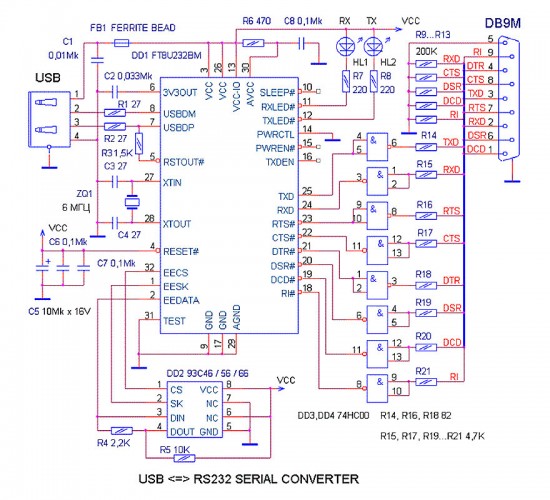

Вы можете попробовать самостоятельно спаять Переходник USB-COM 2 способами: дорогой и проверенный или дешевый и частично неэффективный:

Приобретаем специальную плату с портами, предназначенную для ноутбука. Проблема заключается не только высокой стоимости решения, но и в том, что вам придется провести ни один день в поисках подходящей модели. Также стоит учесть, что ноутбуки могут обладать разными стандартами для дополнительных устройств. Поэтому вначале стоит ознакомиться с инструкцией по эксплуатации, если она еще сохранилась. Если вы не решились заказать специальную плату, то можно попробовать еще один способ.

В большинстве случаев он действует. 90% современных моделей оборудовано несколькими «USB» выходами. Вы можете купить преобразователь «USB — COM».
Для справки . USB – это последовательный интерфейс, который используется для передачи данных. Для подключения дополнительных устройств используется четырехпроводной кабель. Два провода обеспечивают прием и передачу данных, два – питание дополнительного устройства. Главным недостатком USB является то, что разъемы со временем разбалтываются. В результате теряется контакт. При отрывании гнезд пользователям приходится заменять плату.
Переходник «USB — COM» можно спаять самостоятельно. Только стоит учесть, что описанное нами решение обеспечивает согласование только сигналов RX и TX. Другие модемные сигналы не задействуются. Приготовьте следующий набор деталей:
- 1 PL2303HX (USB-USART мост от Prolific)
- 1 MAX232CSE (UART-RS232)
- 1 Кварц 12.00 МГц
- 2 Конденсаторов 10 нФ ( smd1206)
- 6 Конденсаторов 1 мкФ (smd1206)
- 2 Резистора 27Ом ( smd1206)
- 1 Резистор 1.5КОм (smd1206)
- 1 Разъем mini-USB
- 1 Разеъем DB-9 папа
- 1 Фольгированный текстолит для платы 48*22мм
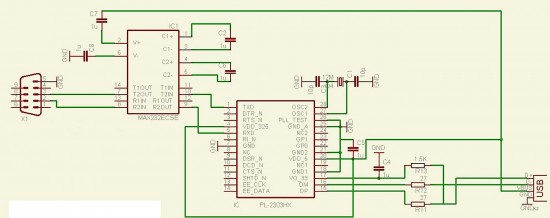
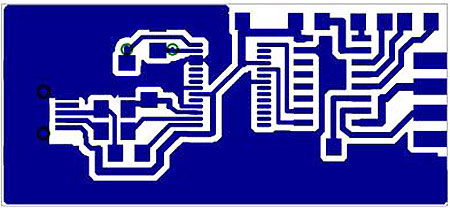
Вначале вам необходимо изготовить плату. Для этого просверливаем 4 отверстия и паяем необходимые детали.

В результате вы должны получить стандартный переходник. Во избежание окисления плату можно покрыть автомобильным или полиуретановым лаком.

| Дата: | 20.06.2016 |
При подключении устройства Windows моментально обнаружит его и запросит драйвера. Скачиваем последнюю версию в интернете или на момент написания материала здесь ->

Windows Driver Installer Setup Program
(For PL2303 HXA, XA, HXD, EA, RA, SA, TA, TB versions)
Installer version & Build date: 1.12.0 (2015-10-07)
| Дата: | 20.06.2016 |
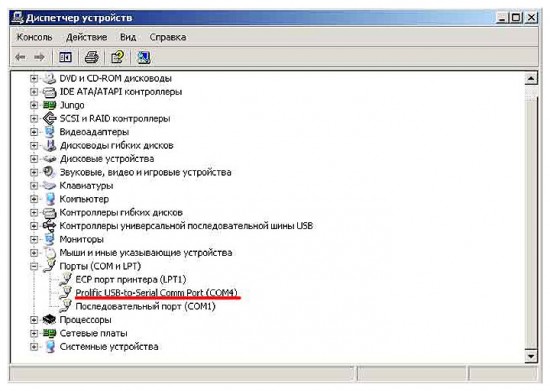
После скармливания винде драйвера , в системе должен появиться новый COM порт Prolific

Как вариант, можно напаять временную перемычку
После установки драйверов проверяем работоспособность переходника. Для этого попробуйте замкнуть контакты 2 и 3 и запустить программу «Гипертерминал» (входим через ПУСК в ПРОГРАММЫ. Переходим в СТАНДАРТНЫЕ, выбираем СВЯЗЬ и ГИПЕРТЕРМИНАЛ). Далее обращаемся к любой поисковой системе и скачиваем гипертерминал или его аналог. В настройках соединения указываем новый сом-порт ( в нашем случае это hyperterminal).

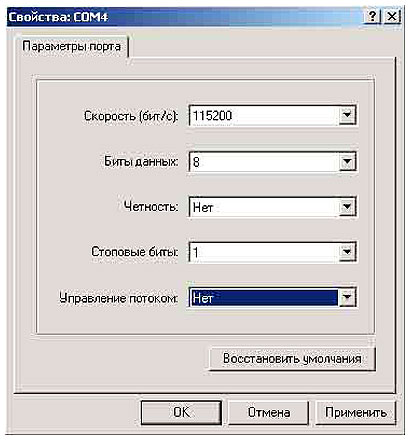
Настраиваем параметры порта (115200, 8, N(нет), 1, управление потоком отсутствует).
Далее пробуем запустить соединение. Для этого печатаем любой набор букв на английской раскладке. Должны появиться буквы. При отсутствии таковых проверьте правильность установки.
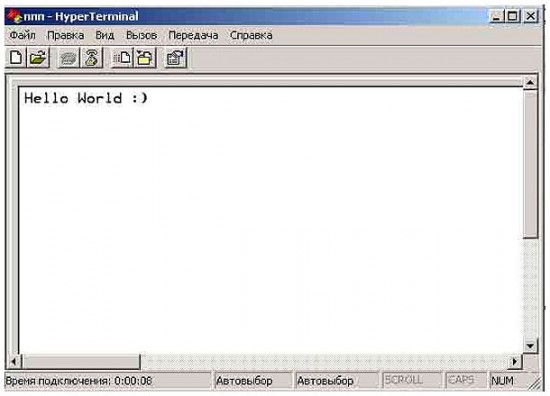
Для справки . HyperTerminal – это специальная программа, которая включена в состав поставки ОС Windows. Она помогает открыть доступ к другим компьютерным устройствам через модем, последовательный порт либо с помощью протокола telnet. Если Гипертерминал отсутствует, то пользователи могут воспользоваться удаленной оболочкой Windows. Если вам необходимо устранить неполадки модема, то вместо Гипертерминала можно использовать «Телефон и модем». При отсутствии программы ее можно с легкостью найти в интернете и загрузить за несколько минут.
Понравился материал?! Нажми на иконку и поделитесь информацией с друзьями в соц.сетях, добавьте страницу в закладки или распечатайте

Мнения покупателей! Все вместе задаем и отвечаем на вопросы, комментируем и оставляем ОТЗЫВЫ, ведь данная информация будет полезна вам и всем посетителям сайта, она расскажет подробности об использовании оборудования или софта, его нюансы, настройки и установки. И помогут всем сделать свой правильный вывод и выбор при покупке или его настройке/установке.
Оставить свой комментарий/отзыв
Техническая поддержка
Слово «Модем» образовалось путем объединения двух терминов.
Первое из них – модулятор. Так в электронике называется специальная схема, которая кодирует сигнал.
А второе – это демодулятор. То есть приспособление, которое делает действие, обратное модулятору.
Один из них кодирует и передает сигнал, а второй получает и преобразовывает.
Модемы компании TELEOFIS имеют широкий спектр применений.
И служат в основном для организации прозрачного канала связи между двумя такими устройствами и приборами, которые подключаются к интерфейсным входам/выходам модема.
Все модемы различных компаний, в том числе и нашей управляются исключительно благодаря специальному командному языку, это так называемые АТ команды.
Данный язык управления был разработан давным давно в 70-е годы компанией Hayes.
Имейте в виду, что не все команды работают с разными модемами, а каждая конкретная модель поддерживает лишь основные команды АТ и имеет набор своих собственных (порой весьма полезных) команд.
Чтобы подключиться к модему необходимо использовать так называемые терминальные программы.
Часто, наши клиенты путают понятия Модема, Терминала, Роутера и др. Пусть во всех этих устройствах используются GSM модули модемов, но по факту они все являются разными устройствами связи.
Основные отличия описаны в статье:
Рассмотрим принципы подключения и работы с модемами TELEOFIS серии RX
1. Физическое подключение
1.1. Подключение модема с интерфейсом RS232 к компьютеру напрямую и через конвертер(преобразователь) интерфейсов
Модели модемов с интерфейсом RS232: RX100-R2 , RX102-R2 , RX100-R4 , RX100-R4 (Р) , RX102-R4 , RX600-R2 , RX300-R4 , RX500-R4
В некоторых материнских платах присутствует физический COM(RS232) порт, соответственно, если в модеме присутствует интерфейс RS232, его возможно подключить к ПК напрямую.

Для такого типа подключения необходимо использовать интерфейсный кабель


Если, в ПК отсутствует физический COM(RS232) порт, что очень актуально для современных ПК и ноутбуков, то можно использовать специальный конвертер(преобразователь) интерфейсов.
Т.е. в схему подключения добавляется конвертер (преобразователь), который подключается к ПК или ноутбуку через USB интерфейс.
Например можно использовать конвертер TELEOFIS WR121

1.2. Подключение модема с интерфейсом RS485 через конвертер(преобразователь)
Модели модемов с интерфейсом RS485: RX108-L2 , RX108-L2 2хSIM , RX108-R2 , RX108-R2 2хSIM , RX108-L4 , RX108-L4 (P) , RX108-L4 2хSIM , RX108-R4 , RX108-R4 (P) , RX108-R4 2хSIM , RX608-L2 , RX608-R2

Модем, который имеет интерфейсный порт RS485 возможно подключить к компьютеру или ноутбуку только через конвертер (преобразователь) интерфейсов.
Т.к. интерфейс RS485 отсутствует в материнских платах ПК и ноутбуках.
Например можно использовать конвертер TELEOFIS WR121

1.3. Подключение модема с интерфейсом RS422 через конвертер(преобразователь)
Модели модемов с интерфейсом RS422: RX112-L2 , RX112-L4
Данный тип подключения будет аналогичен подключению по интерфейсу RS485. Но для RS422 необходимо использовать конвертер, который поддерживает именно RS422 интерфейс.
Т.е. четырех-проводную схему.
Вы можете заказать опциональную доработку конвертера WR121 под интерфейс RS422 вместо RS485 интерфейса!
1.4. Подключение модема с интерфейсом USB (USB-B, mini-USB) к компьютеру
Модели модемов с интерфейсом USB-B: RX101-R4 , RX301-R4 rel.2
Модели модемов с интерфейсом Mini-USB тип B: RX300-R4 , RX500-R4 , GTR416
Для подключения модема к компьютеру или ноутбуку по USB интерфейсу необходим только кабель USB


Подключение к ПК или ноутбуку осуществляется напрямую.

2. Программное подключение
2.1. Отображение модема в ОС на платформе Windows
При подключении модема напрямую по COM порту, в операционной системе Windows уже будет присутствовать COM порт. Т.е. драйвера для модема устанавливать НЕ нужно!!
COM порт можно найти в диспетчере устройств:
Как открыть диспетчер устройств Вы можете узнать из публичных статей в интернете по поисковому запросу «Диспетчер устройств» в поисковых системах (Yandex, Google и др.)

При подключении модема по интерфейсу USB, он отобразится корректно после установки драйвера. Для примера так выглядит модем RX301-R4 подключенный по USB-B кабелю:

Драйвера для модема Вы сможете найти на сайте TELEOFIS на странице вашего продукта в разделе «Скачать»
Теперь можно подключаться к модему терминальной программой и подавать АТ команды.
О том, как это делать Вы можете прочитать в статье: Как подавать АТ команды в модемы RX?
При использовании различных модемов или преобразователей, COM порт может отображаться по разному.
Вот несколько примеров наименования COM портов для различных модемов:
— модем RX101 и конвертер WR121

— преобразователь на чипе Prolific

2.2. Отображение модема в ОС на платформе Linux
В большинстве операционных систем на базе Linux все драйвера, которые мы используем в модемах с интерфейсом USB, обычно изначально присутствуют в системе.
И при подключении модема все автоматически установится.
Для того, чтобы проверить работу модема, необходимо будет запустить терминал Linux (пример из ОС Ubuntu):

В Linux все устройства можно обнаружить в папке dev
ls /dev
Все устройства имеют в начале префикс tty
Проверить список инициированных устройств можно командой:
dmesg | grep tty
Теперь можно подключаться к модему терминальной программой и подавать АТ команды.
О том, как это делать Вы можете прочитать в статье: Как подавать АТ команды в модемы RX?
Была ли эта статья полезной? Да Нет
К сожалению, мы не смогли помочь вам в разрешении проблемы. Ваш отзыв позволит нам улучшить эту статью.












